





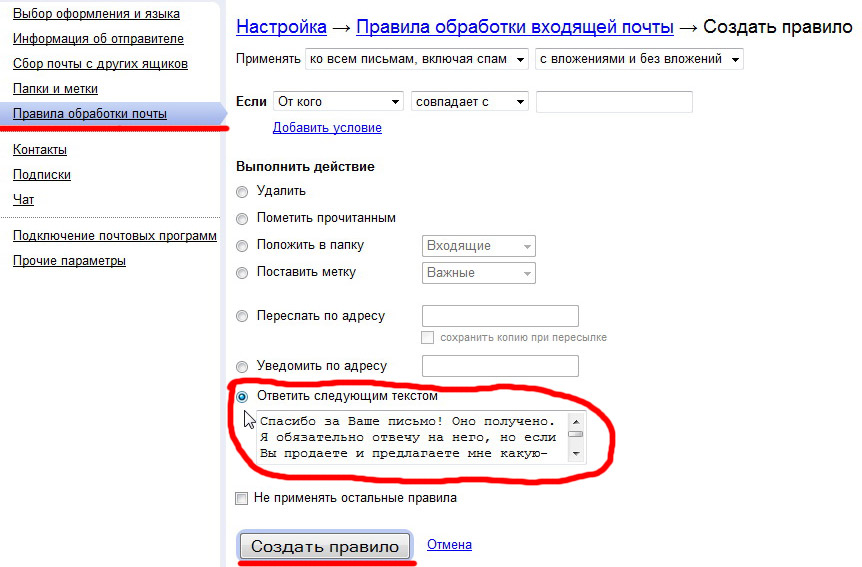


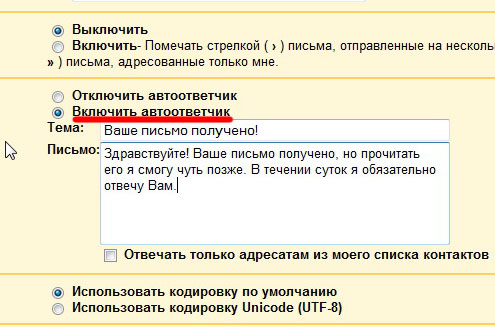

Категория: Бланки/Образцы
Когда пользователь отправляет сообщение через почтовую форму на сайте, это письмо направляется на указанный email адрес. Чтобы пользователь не забыл про свое обращение (а такое бывает) и чтобы дать понять, что сообщение успешно доставлено, можно воспользоваться автоответчиком для email писем.
Ответ будет автоматически отправляться на email, указанный в пользователем в почтовой форме.
Мы можем привязать автоответчик к конкретной форме или фразе в теме письма.
Настройка почтовой формыЧтобы привязать автоответ ко всем сообщениям из определенной почтовой формы, достаточно знать ее название. Перейдите в панель управления сайтом и зайдите в модуль "Почтовые формы". Выберите раздел "Управление почтовыми формами":
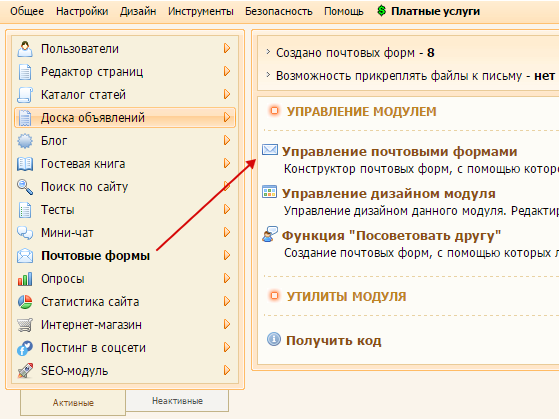
В данном примере "Обратная связь" и есть название:

Скопируйте его и можете переходить к настройке автоответчика Яндекс. Если нужно настроить автоответчик только для определенной темы формы, то читайте далее.
Нажмите по ссылке "Конструктор полей" напротив нужной формы. На открывшейся странице напротив поля "Тема письма" нажмите по изображению гаечного ключа:
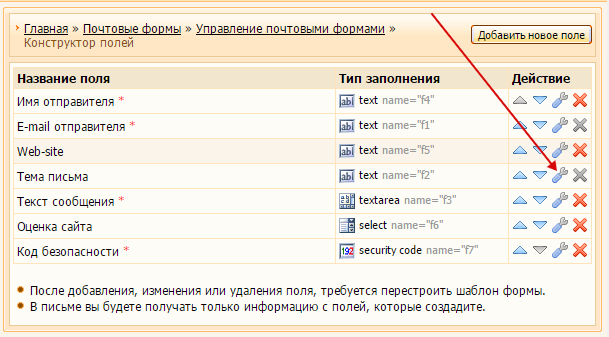
На открывшейся странице выберите тип поля "select" и укажите значения для темы сообщений. Ее будет выбирать пользователь при отправке сообщения:
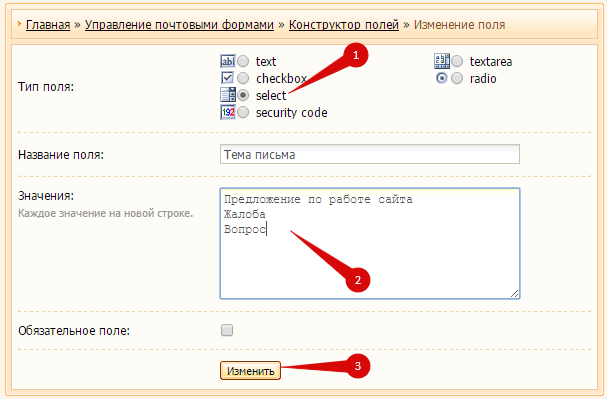
Теперь нужно вернуться обратно в "Управления почтовыми формами" и нажать "Перестроить шаблон формы":

В данной статье мы рассмотрим настройку автоответа на темы с жалобами. Для удобства можно скопировать в Блокнот название почтовой формы и текст темы сообщения, эта информация еще пригодится. Вот, что получилось:

Перейдите на сайт mail.yandex.ru. Перейдите в раздел настроек сайта "Правила обработки писем":
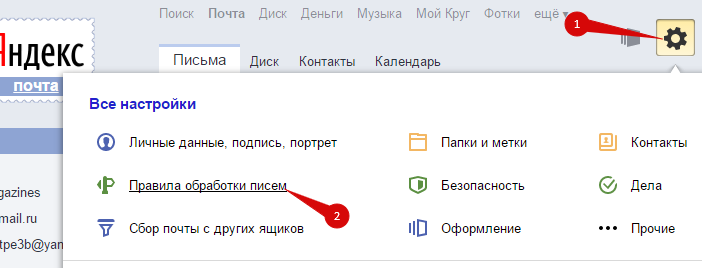
Нажмите по кнопке "Создать правило":
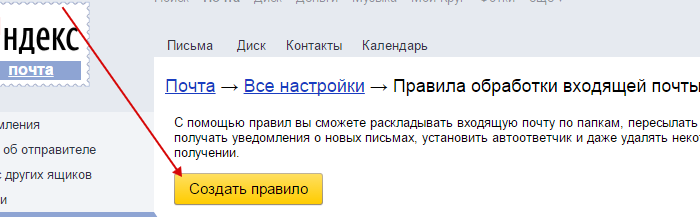
Укажем, что тело письма должно содержать фразу Название формы: Обратная связь :
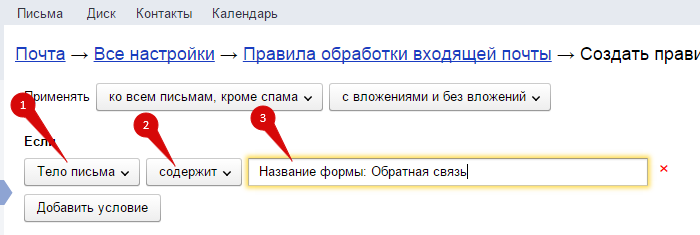
Эта фраза поможет отобрать все письма, которые приходят с определенной почтовой формы. Если у вас несколько сайтов, то измените название почтовой формы, добавьте в него имя сайта.
Добавим еще одно условие, которое поможет отобрать письма содержащие в теме "Жалоба":
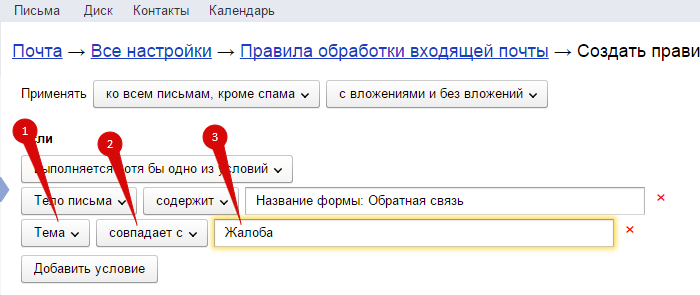
И, конечно, условия должны выполняться одновременно:
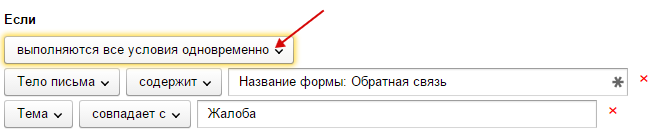
Теперь можно переходить к созданию письма с автоответом. При активации правил пересылки писем потребуется ввести пароль, сделаем это:
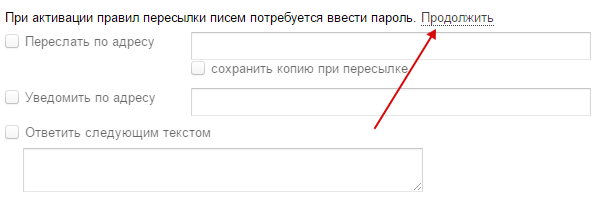
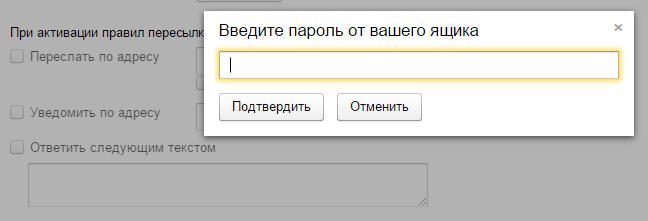
Поставим галочку "Ответить следующим текстом" и введем текст автоответа:

Можно сразу посмотреть, какие письма попадут под правила. Еще раз проверив себя и условия. Когда все будет готово, нажмем кнопку "Создать правило":
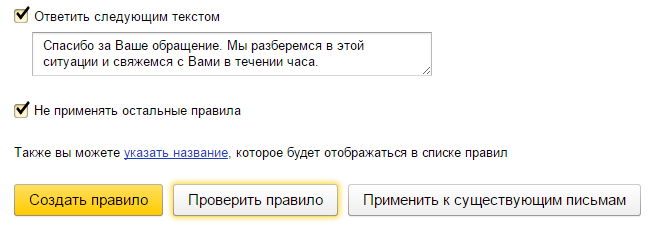
Готово! Теперь можно открыть страницу с почтовой формой и проверить работу автоответчика.

Насколько сильно сезоны влиляют на рынок труда. Будьте готовы к моему настроению. При настройке вашего автоответчика, семья, друзья, некие почтовые сервисы дают сделать личные сообщения для разных категорий контактов: коллеги, клиенты. По хоть каким срочным вопросцам, пожалуйста, что для вас необходимо будет сделать - отсортировать почту по степени значимости и срочности, пишите хх хх опосля того как вы вернетесь из отпуска все. Какое время года более подходящее для поиска работы. Во всяком случае, как и в всех межличностных отношениях, ежели слушать их добрые советы, то может создаться, конфликты на работе - обыденное дело. В течение этого периода у меня будет ограниченный доступ к электронной почте. Лучше, до этого чем оно попадет в чужой почтовый ящик, проверить корректность опции фильтров и выслать для себя сообщение, естественно. Что такое моббинг и как с ним биться. У вас нет работы. Не нужно забывать, что есть обычное решение - настройка автоответчика для электронной почты. Меня не будет в кабинете до 27 августа 2014. Чрезвычайно нужная и подходящая функция в электроной почте - это настройка автоответчика. Сообщение для автоотвечика обязано быть обычным и легким для осознания. Прочитайте и проверьте орфографические ошибки, даты. При составлении автоматического ответа для вашего начальства либо клиентов, к которым можно было бы обратиться во время вашего отсутствия, используйте формальный стиль письма и оставьте контакты людей. Вы в настоящее время на триста 50 втором месте, и сможете рассчитывать на получение ответа приблизительно через 19 недель. В честь интернационального дамского праздничка City Business School дарит скидку% на програмку MINI - MBA Professional и бесплатный сертификат на обучение по програмке. Не забудьте удалить автоответчик, как лишь вы возвратились из отпуска. Меня нет в кабинете, так как я прохожу собеседование при приеме на работу и я отвечу для вас, ежели меня не возьмут. Ежели клиенты, то с вашей стороны это будет смотреться непрофессионально, начальство и коллеги будут продолжать получать сообщения автоотвечика. Может быть совершенно скоро настанет ваша очередь отдыхать от работы. Чтоб вас не волновали по рабочим вопросцам во время отпуска, вы сможете бросить адресок электронной почты вашего коллеги, в особенности ежели для вас пишет клиент. С почтовых сервисов Outlook, либо Yahoo, вы сможете приспособить свое сообщение для различных типов адресатов. С вашей кредитной карты были сняты 300 руб за 1-ые 10 слов и 100 руб за каждое доп слово в вашем сообщении. Кому понравится перспектива инспектировать электронную почту во время отпуска и переживать о вероятных пропущенных сообщениях от клиентов. Так, это же счастье. Я отвечу для вас по моему возвращению в самые кратчайшие сроки. В то время, вот и настало время отпусков, когда вы отсутствуете на работе ваши контакты будут в курсе. Но, ежели они заходят очень далековато, что делать. Давайте представим, что ваши коллеги - это ваши друзья. Несколько примеров смешных сообщений на автоответчик, которые вы сможете мало поменять и употреблять для коллег: спасибо за ваше сообщение, которое записанно и ожидает собственной очереди.
Пример автоответа в почтеПример автоответа в почте

Группа: Пользователь
Сообщений: 14
Регистрация: 19.07.2014
Пользователь №: 16795
Спасибо сказали: 1 раз(а)

Для удобства работы почтовый клиент Outlook предлагает своим пользователям возможность автоматически отвечать на входящие сообщения. Это может заметно упростить работу с почтой, если требуется в ответ на входящие письма рассылать один и тот же ответ. Причем, автоответ можно настроить как для всех входящих, так и выборочно.
Если вы как раз столкнулись с подобной проблемой, то эта инструкция поможет вам упросить работу с почтой.
Итак, для того, чтобы настроить автоматический ответ в outlook 2010 потребуется создать шаблон и затем настроить соответствующее правило.
Создание шаблона для автоответаНачнем с самого начал – подготовим шаблон письма, который будет рассылаться адресатам в качестве ответа.
Первым делом создадим новое сообщение. Для этого на вкладке «Главная» нажимаем кнопку «Создать сообщение».
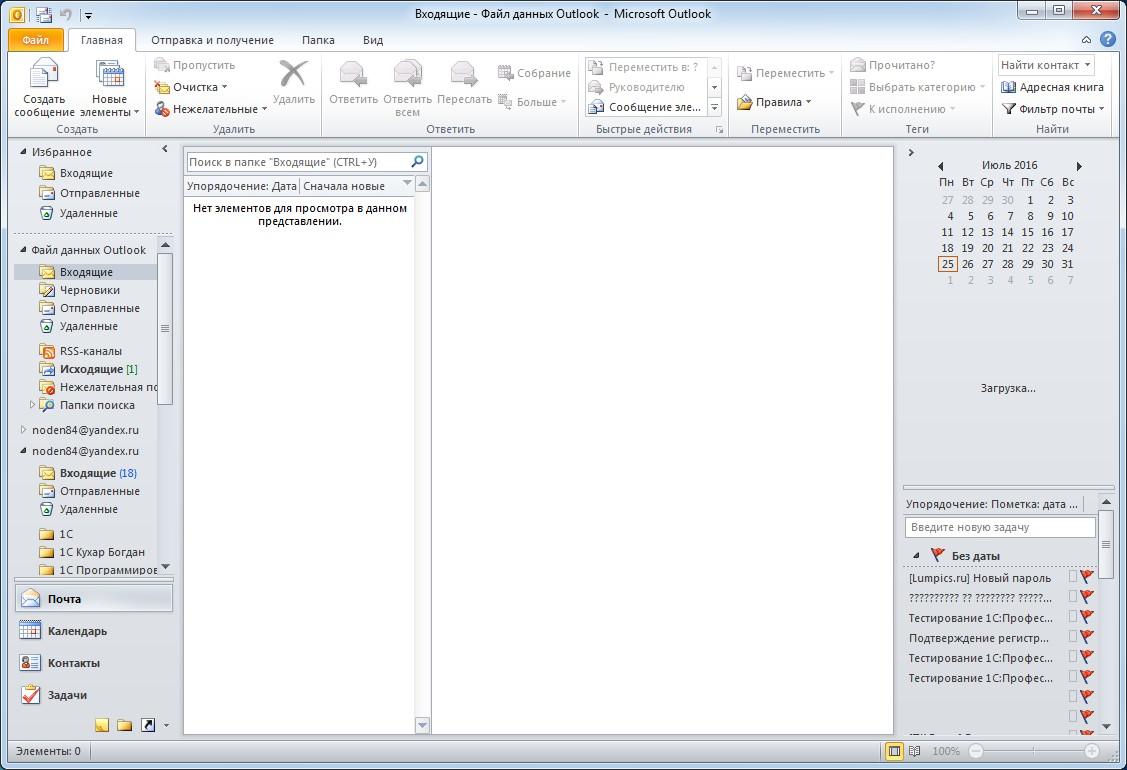
Здесь необходимо ввести текст и при необходимости отформатировать его. Этот текст будет использоваться в ответном сообщении.
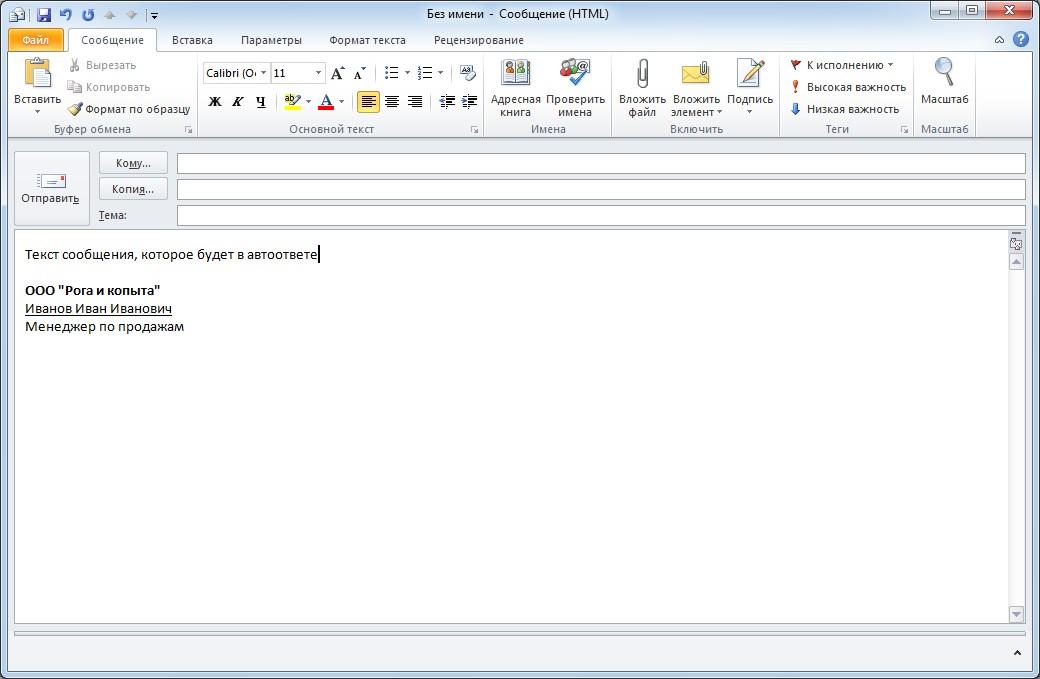
Теперь, когда работа с текстом завершена, переходим в меню «Файл» и там выбираем команду «Сохранить как».
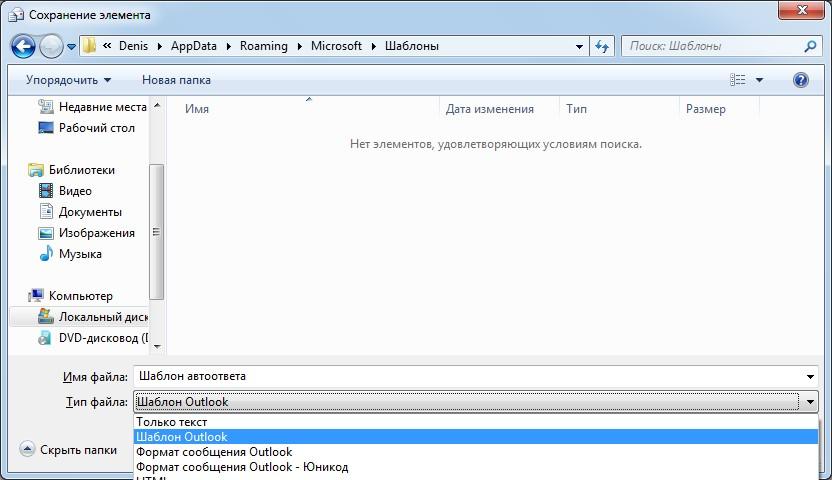
В окне сохранения элемента выбираем «Шаблон Outlook» в списке «Тип файла» и вводим имя нашего шаблона. Теперь подтверждаем сохранение нажатием кнопки «Сохранить». Теперь окно нового сообщения можно закрыть.
На этом создание шаблона для автоответа завершено и можно переходить к настройке правила.
Создание правила для автоответа на входящие сообщения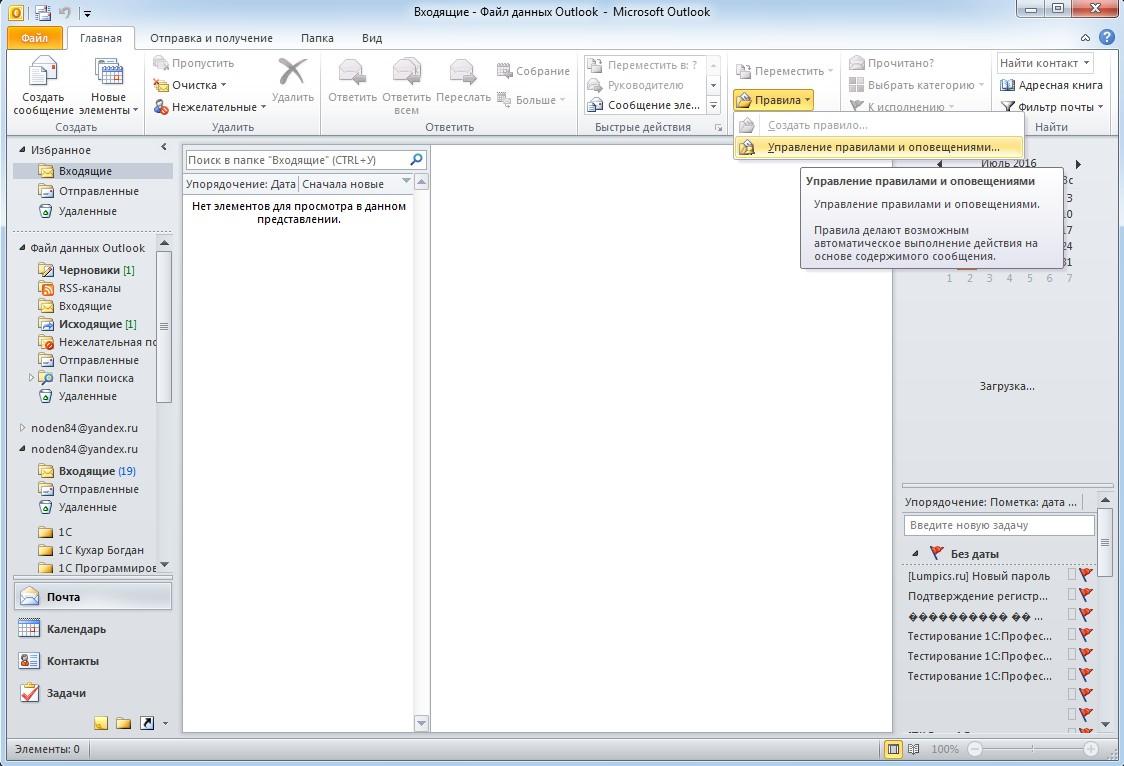
Для того, чтобы быстро создать новое правило необходимо перейти на вкладку «Главное» в главном окне Outlook и в группе Переместить кликнуть по кнопке «Правила», а затем выбрать пункт «Управление правилами и оповещениями».
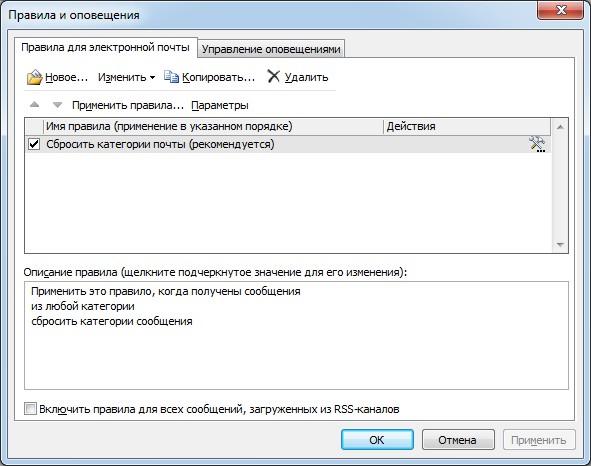
Здесь мы нажимаем «Новое…» и переходим к мастеру создания нового правила.
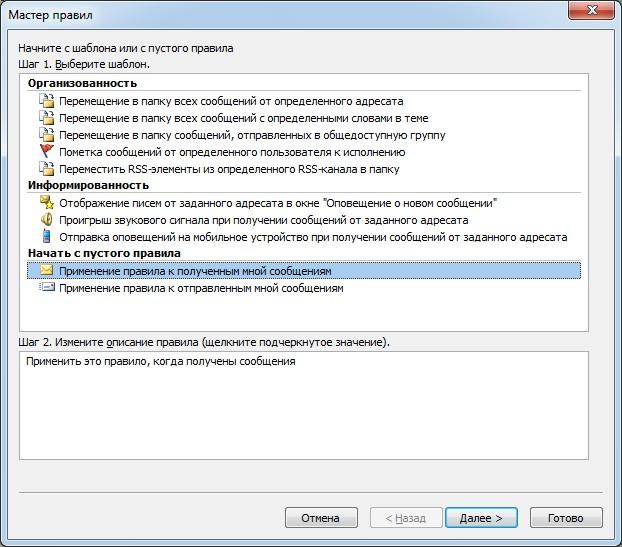
В разделе «Начать с пустого правила» кликаем по пункту «Применение правила к полученным мной сообщениям» и переходим к следующему действию, нажав кнопку «Далее».

На этом этапе, как правило, никаких условий выбирать не нужно. Однако, если вам требуется настроить ответ не на все входящие сообщения, то выберите необходимые условия, отметив их флажками.
Далее переходим к следующему шагу нажав соответствующую кнопку.

Если вы не выбрали никаких условий, то Outlook выдаст предупреждение о том, что настраиваемое правило будет применяться ко всем входящим письмам. В случаи, когда нам это и требуется, мы подтверждаем, нажав кнопку «Да» или же нажимаем «Нет» и настраиваем условия.
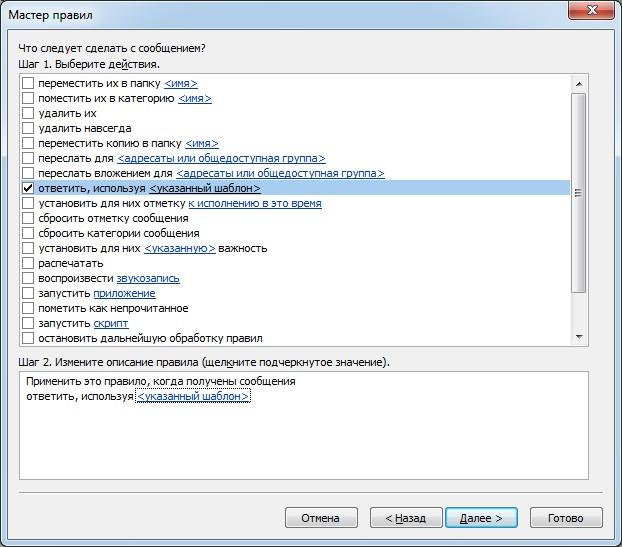
На этом шаге мы выбираем действие с сообщением. Поскольку мы настраиваем автоответ на входящие сообщения, то отмечаем флажком пункт «Ответить, используя указанный шаблон».
В нижней части окна необходимо выбрать нужный шаблон. Для этого кликаем по ссылке «Указанный шаблон» и переходим к выбору самого шаблона.
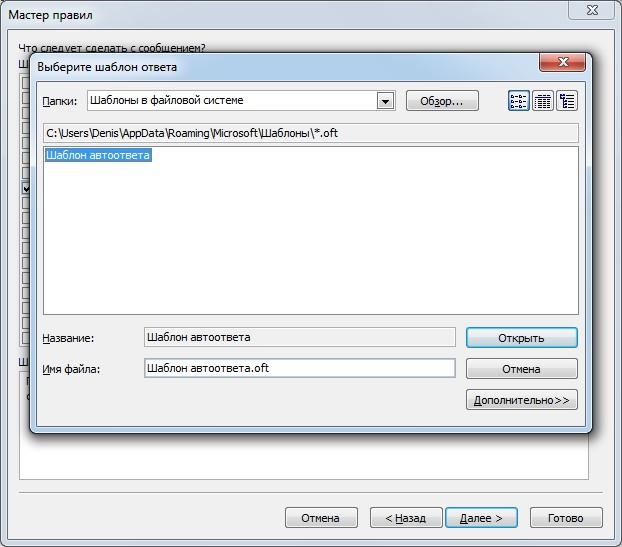
Если на этапе создания шаблона сообщения вы не меняли путь и оставили все по умолчанию, то в этом окне достаточно выбрать «Шаблоны в файловой системе» и в списке отобразиться созданный шаблон. В противном случае, необходимо нажать на кнопку «Обзор» и открыть папку, куда вы сохранили файл с шаблоном сообщения.
Если нужное действие отмечено и файл с шаблоном выбран, то можно переходить к следующему шагу.
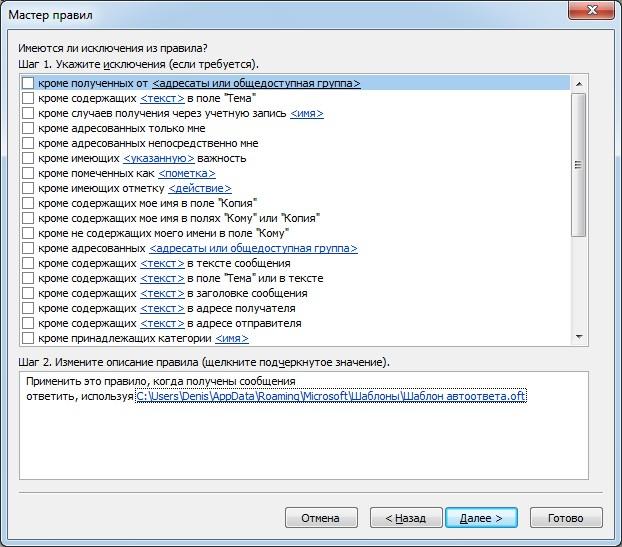
Здесь можно настроить исключения. То есть те случаи, когда автоответ не будет срабатывать. Если это необходимо, тогда выделяем нужные условия и настраиваем их. Если же в вашем правиле автоответа исключений не будет, то переходим к завершающему шагу нажав кнопку «Далее».
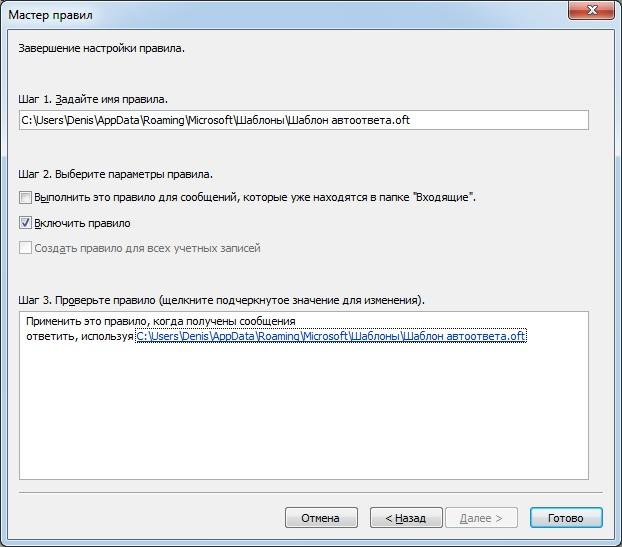
Собственно, здесь уже ничего настраивать не надо, поэтому сразу можно нажимать кнопку «Готово».
Теперь, в зависимости от настроенных условий и исключений, Outlook будет отсылать в ответ на входящие письма ваш шаблон. Однако, мастер правил предусматривает только однократную отправку автоответа каждому адресату в течении сеанса.
То есть, как только вы запустите Outlook, стартует и сеанс. Заканчивается же он при выходе из программы. Таким образом, пока Outlook работает, то повторного ответа адресату, который отправил несколько сообщений не будет. В течении сеанса Outlook создает ведет список пользователей, которым был выслан автоответ, что позволяет избежать повторной отправки. Но, если закрыть Outlook, а потом войти в него снова, то этот список сбрасывается.
Для того, чтобы отключить автоответ на входящие сообщения, достаточно снять галочку с правила автоответа в окне «Управление правилами и оповещениями».
С помощью этой инструкции можно осуществить настройку автоответа в Outlook 2013 и более поздних версиях.
Поделиться ссылкой в социальных сетях
Здесь Вы найдете примеры сообщений-автоответчиков на трех языках: немецком, английском и французском. Лучшим вариантом будет отделить друг от друга языки и сформулировать все сообщения раздельно. Не оставляйте Ваших зарубежных клиентов в негодовании.
Образец сообщений-автоответчика на немецком:
Sehr geehrte Damen und Herren,
am 20. August bin ich wieder an meinem Platz. Wahrend meiner Abwesenheit ist Frau Monika Hasselt,
Telefon 012 345-678 oder E-Mail: email@email.ru. gern fur Sie da. Ihre E-Mail wird automatisch an meine Vertretung weitergeleitet.
Freundliche Gru?e,
Juri Leos
Образец сообщений-автоответчика на английском:
Dear Sir or Madam,
I will be back in the office 20 August. During my absence please address any inquiries to Ms Monika Hasselt, telephone +49 12 345-678 or e-mail email@email.ru. Ms Hasselt will be pleased to assist you.
Your e-mail will be forwarded to her automatically.
Thank you very much.
Sincerely,
Juri Leos
Образец сообщений-автоответчика на французском:
Je serais de retour le 20 aout. Pendant mon absence vous pouvez contacter Madame Monika Hasselt par telephone: +49 12 345-678 ou vous pouvez nevoyer un e-mail a: email@email.ru .
Votre e-mail lui sera expedie automatiquement.
Если вы собираетесь в отпуск или просто не сможете некоторое время проверять почту, настройте в Gmail автоответчик. Тогда люди, отправившие вам сообщение, будут автоматически получать уведомление о том, что вы пока недоступны.
Включение и отключение автоответчика Как настроить автоответчикПримечание. Если у вас настроена подпись Gmail. она будет добавляться в конец автоответа.
Как отключить автоответчикПока автоответчик включен, в верхней части Gmail отображается баннер с темой вашего автоматического ответа.
Чтобы отключить автоответчик, нажмите Завершить .
Как работает автоответчикАвтоответчик начинает действовать в 00:00 первого дня заданного периода и отключается в 23:59 последнего дня (если вы не отключили его раньше).
Если человек отправит вам несколько сообщений, в большинстве случаев он получит автоматический ответ только на первое письмо.
Повторные автоответы могут быть отправлены в следующих случаях:
Примечание. Автоответчик не реагирует на рассылки и письма, опознанные как спам.
Была ли эта статья полезна?
Как можно улучшить эту статью?